

官方安全无插件纠错
O&O Defrag是一款专门为windows精心打造的一款非常专业且功能强大的磁盘优化工具程序。其不仅体积小巧,整体操作界面直观,具备了超强的兼容性,可以适用于工作站、服务器和高级服务器等各种版本所有磁盘,和支持如FAT16、FAT32、NTFS、NTFS5、FS等所有的文件系统使用。
提供了五种不同的碎片整理策略,以及OneButtonDefrag技术,可自动调整最适合您系统的设置,从而有效帮助大家定期对磁盘进行碎片整理,提高PC的运行速度和优化PC的性能,为您的电脑时带来更快、更高速的使用体验。

1、“全部安装”:安装后,无需配置其他设置,该程序选择并实施最适合系统的碎片整理方法。
2、SOLID / Quick:此方法是专为SSD研发的,它对SSD进行了表面优化,例如擦除可用空间,此方法更温和,更快。
3、SOLID / Complete:此方法是专为SSD研发的,是对SSD的彻底优化。
4、带SSD的ClusterView:为了表示SSD的碎片程度,ClusterView现在映射SSD的逻辑结构,因此将6个块组合为一个。
5、碎片过滤器可识别驱动器上碎片最多的文件。
6、O&O DiskCleaner。
7、时间视图,查看哪些碎片整理活动导致成功的优化。
8、易于使用:适合初学者和专业人士。
9、更快的系统和程序启动。
10、碎片整理时间最多减少40%。
11、对锁定文件进行碎片整理。
12、终身绩效统计。
13、使用精简配置优化系统。
14、支持Windows 10,Windows 8和Windows 8.1的64位版本
展开内容

9.0/15.64M
BleachBit是一款非常实用的系统垃圾文件清理工具,软件具备了简单直观的用户界面,您可以简单几步进行清理,而且支持自定义,您可以根据需要勾选要清理的部分,还包括高级功能,例如粉碎文件以防止恢复,清除可用磁盘空间以隐藏其他应用程序删除的文件痕迹等等,非常的方便实用。
 查看
查看
9.1/188.36M
Diskeeper是一款强大好用的一款磁盘优化和管理软件,也是一款相当老牌的磁盘软件了,该软件通过 DRAM缓存保证修复表现最差的物理服务器或PC机比新的性能更快。

9.0/741.51M
悦库企业网盘PC版是一款卓越的企业级文件管理软件。该软件以其强大的功能和独特特色受到广泛好评。全新升级的悦库为用户带来更高效、更便捷、更舒适的办公体验,永久免费、持续更新,助力企业实现灵活而安全的文件管理。
 查看
查看
 查看
查看

9.6/57.42M
O&O Defrag是一款专门为windows精心打造的一款非常专业且功能强大的磁盘优化工具程序。其不仅体积小巧,整体操作界面直观,具备了超强的兼容性,可以适用于工作站、服务器和高级服务器等各种版本所有磁盘,和支持如FAT16、FAT32、NTFS、NTFS5、FS
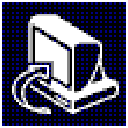
9.0/703K
CheckDisk是一款强大的硬盘坏道修复工具。它是一个命令行版chkdsk.exe 的图形界面版,使用它能够轻松的检查出物理错误或坏扇区的磁盘表面上。原来的英文已经被大神汉化了,没有语言的障碍,使得使用起来更加的轻松,他有着三种模式,分别是“标准”“完整”“检查磁盘区是否已损毁
 查看
查看

9.0/1.47M
电脑硬盘不知道哪里出了问题?你还在繁琐的寻找专业人士的帮忙吗?不妨来试试这款HD Tune Pro中文版,这是一款十分专业,并且功能强大的硬盘性能检测工具,通过它可以高效的帮助用户检测硬盘是否自身损坏,它能将你的硬盘型号、文件基准信息、硬盘扇区的好坏、健康信息、磁盘监视等等多项有
 查看
查看
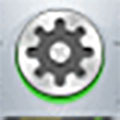
9.1/14.8M
很多人都喜欢用DM来对硬盘进行分区,可是现在的硬盘容量越来越大,老版本的DM分区工具不能支持大硬盘分区。如今能够支持大硬盘分区的图形化分区工具已经能够轻松应付,而且支持NTFS格式。

9.0/3.27M
TransMac 14是一款可以读、写和格式化Macintosh高密度磁盘、CD-ROM以及SCSI光驱(包括SyQuest、Bernoulli、Zip、光学磁盘和硬磁盘)的Windows公用程式。

9.0/1.33M
WinContig是一款免费使用的磁盘清理工具,它主要用于整理和优化磁盘上文件的布局,通过它可以帮助用户改善硬盘驱动器的性能和访问速度。而WinContig主要的特点便是操作简单,用户只需选择要整理的文件或磁盘,然后点击"整理"按钮即可开始整理过程。

Abelssoft CheckDrive 2023(硬盘检测工具)免费版
9.1/7.19M
CheckDrive 2023是一款可以对硬盘进行查找错误的硬盘检测工具,软件精致小巧、拥有着直观简约且功能一目了然的操作界面,还具备了相当吸引人的GUI以及所有的选项功能。

9.0/3.51M
Vopt是一款小巧且快速的磁盘碎片整理软件,许多用户都知道,硬盘长时间安装软件和使用、经常删除文件等都会使得硬盘出现许多无用的碎片,这些碎片会导致硬盘的运行速度变慢,玩家游戏或者使用软件都会需要长时间的加载。

AS SSD Benchmark汉化版(SSD固态硬盘测试)
9.0/283K
as ssd benchmark是由德国开发的一款SSD(固态硬盘)的评测工具。as ssd benchmark 汉化版是现在市面上最为常用的SSD评测软件,可以测试连续读写、4K对齐、4KB随机读写和响应时间的表现,并给出一个综合评分。

9.0/48.86M
UltraFinder是专门针对电脑硬盘文件搜索而开发的辅助软件,由知名软件公司IDM精心研发打造。软件的界面简洁,功能强大,支持正则表达式,用户只需要手动设置文件搜索内容、名称,就可以在您的硬盘驱动器、共享和网络卷、可移动驱动器,甚至在远程FTP/ SFTP服务器,以最短

9.0/5.75M
SSD Fresh 2023官方版是一款功能强大且专业的固态硬盘性能优化提升工具软件,它集SSD硬盘优化、驱动器信息查看、硬盘驱动分析报告以及碎片整理等多种优化功能与一身,可以帮助用户快速优化系统SSD的使用,不仅可以延长固态硬盘的使用寿命,还能提升硬盘的性能。